Siellä on tietty kohta päivässä, jolloin kysymme itseltämme, voinko hallita Wi-Fi: ään kytkettyjä laitteita muuttamatta salasanaa ? Nyt tämä voi olla yleinen mukavuuskysymys, koska on kätevää älylaitteiden hallintaa Wi-Fi: n avulla.
Se voi kuitenkin olla myös turvallisuuskysymys. Haluat ehkä päästä eroon verkkoon kytkettynä muuttamatta salasanaa . Joten, keskustellaan siitä, kuinka nähdä laitteita Wi-Fi-laitteissasi ja miten säännellä Wi-Fi-yhteyksiä.
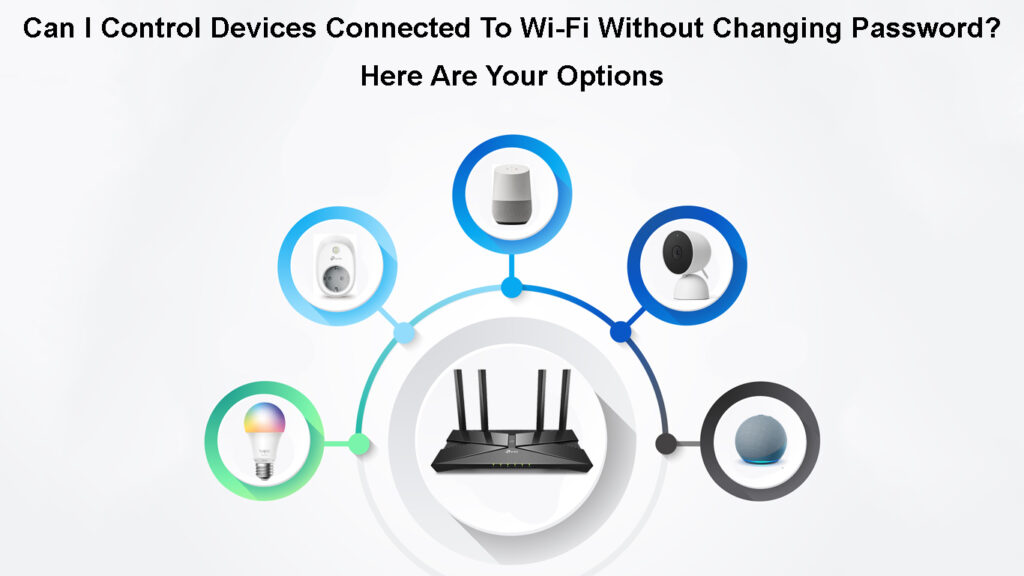
Kuinka nähdä Wi-Fi-laitteet?
Wi-Fi-verkossa olet verkon järjestelmänvalvoja . Tämä tarkoittaa, että hallitset, ylläpitää ja hallitset Wi-Fi-verkkoa. Järjestelmänvalvojan sijainti antaa sinun nähdä kaikki verkkoliikenteet, mukaan lukien Wi-Fi-verkkoosi kytketyt laitteet :
- Siirry kirjautumissivulle : Jos haluat nähdä Wi-Fi-laitteet, avaa reitittimen kirjautumissivu. Jos haluat tehdä niin, avata kaikki selain ja kirjoita reitittimien IP -osoite . Löydät sen käyttöoppaasta tai reitittimen alaosasta.
- Kirjoita käyttöoikeustiedot: Sinun on annettava käyttäjänimesi ja salasanasi . Jos et ole koskaan vaihtanut salasanasi ja käyttäjänimesi, yritä kirjoittaa järjestelmänvalvoja molemmille. Jos ei ole, etsi erityiset reitittimen kirjautumistiedot .
- Connected Devices -osa: Siirry WLAN : iin ja sitten Edistyneitä, näet kytkettyjä laitteita (tai DHCP -asiakasluetteloa tai jotain vastaavaa). Sinun pitäisi nähdä luettelo kytketyistä laitteista ja niiden MAC -osoitteista näytöllä. MAC -osoite tunnistaa laitteen verkossa ja voi auttaa sinua tunnistamaan laitteet.
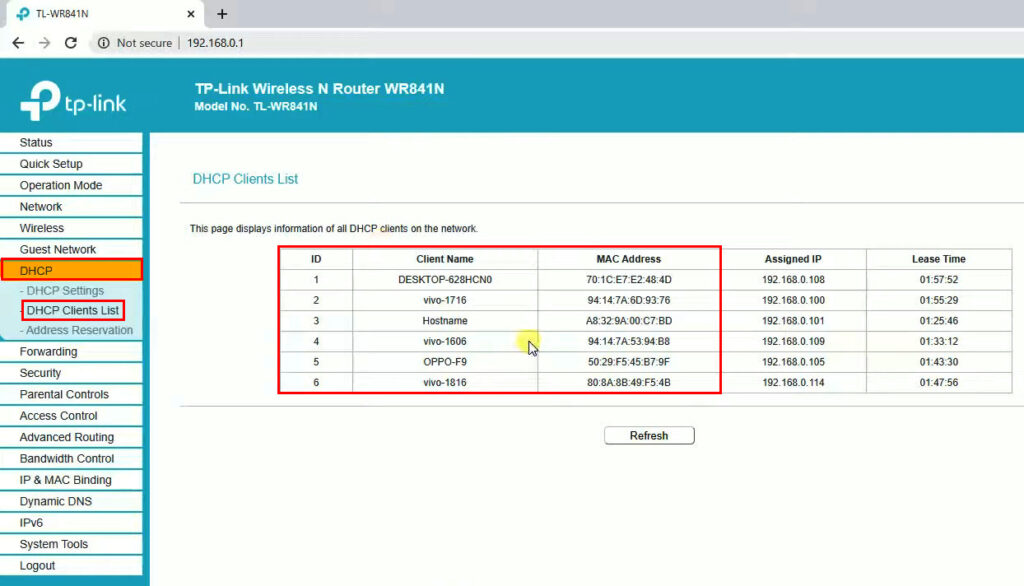
Windowsissa voit käyttää Wireless Network Watcher -nimistä ohjelmaa. Kun olet käynnistänyt tämän ohjelman, se skannaa automaattisesti Wi-Fi-verkon ja näyttää liitettyjen laitteiden luettelon heidän nimillään.
Kuinka käyttää langatonta verkon tarkkailijaa
Mitä tapahtuu Wi-Fi-laitteille, jos vaihdat salasanasi?
Jos päätät vaihtaa Wi-Fi-salasanasi , jokainen verkkoon kytketty laite irrotetaan. Sinun on kytkettävä kaikki laitteet uudelleen ja kirjoitettava uusi salasana manuaalisesti yhteyden muodostamiseksi.
Se on hieno tapa katkaista kaikki ei -toivotut tai luvattomat laitteet automaattisesti käymättä liitettyjen laitteiden luetteloa ja tarkistamaan niiden MAC -osoitteita. Jos et halua irrottaa kaikkia älykkäitä laitteita kotona, anna tarkistaa muut tavat irrottaa Wi-Fi-verkkoosi kytkettyjä laitteita.
Voinko hallita Wi-Fi-laitteita?
Voit ensin tunnistaa ne ensin Wi-Fi: hen kytkettyjen laitteiden hallitsemiseksi. Voit nähdä luettelon kytketyistä laitteista reitittimien asetussivulla heidän MAC -osoitteilla. Nämä osoitteet osoittavat, mitkä laitteet on kytketty.
Älykkäät kodinhallintasovellukset voivat estää laitteita muodostamasta yhteyksiä tarjoamatta niiden MAC -osoitetta, joten älykästä kodinhallintasovelluksen asentaminen voi olla hyödyllistä.
Yleensä useimmissa nykypäivän reitittimissä on jonkinlainen vanhempien valvontavaihtoehto . Tämä vaihtoehto voi olla sopiva ratkaisu Wi-Fi: n sammuttamiseen joillekin verkon laitteille.
Ongelma voi syntyä, kun näet tuntemattoman laitteen Wi-Fi-laitteiden luettelossa . Se voi tarkoittaa, että tuntematon henkilö käyttää Internetiäsi. Tässä tapauksessa sinun on tarkistettava laitteet MAC -osoite ja katsotaanko se yhden laitteesi Mac -osoitetta.
Näiden laitteiden hallintavaihtoehdot ovat rajalliset. Ainoa mitä voit tehdä vaihtamatta salasanaa, on poistaa tai estää nämä laitteet. Windowsissa on NetCut -niminen ohjelma.
Ohjelma poistaa luvattoman laitteen, jos kopioit sen MAC -osoitteen ja liitä se ohjelmaan. Napsauta deaktivointiyhdistystä, tallenna muutokset ja nyt voit poistaa kyseisen laitteen Wi-Fi-yhteydestä.
Voit myös estää laitteet asentamatta kolmannen osapuolen ohjelmistoja. Kirjaudu vain reitittimeen ja löydä Mac -suodatus tai kulunvalvontavaihtoehto. Sieltä voit määrittää, mitkä laitteet voivat käyttää Wi-Fi: tä .
Kuinka rajoittaa pääsyä Wi-Fi: hen (TP-Link-reititin)
Laitteen estäminen on pysyvää, ja se voi olla parempi vaihtoehto kuin salasanan vaihtaminen. Salasanojen vaihtaminen potkaisee kaikki laitteet, mutta joku voi halkeaa salasanasi uudelleen, ja sinun on kytkettävä kaikki laitteet manuaalisesti.
Johtopäätös
Helpoin ratkaisu päästä eroon langattoman verkon käyttämisestä on salasanan muuttaminen . Jos olet miettinyt, pystytkö hallitsemaan Wi-Fi: hen kytkettyjä laitteita muuttamatta salasanaa, tiedät nyt vaihtoehdot.
Laitteen MAC-osoitteen löydät aina ja estää sen reitittimien asetusten kautta tai käyttämällä jonkin kolmannen osapuolen sovellusta. Lopuksi, suurin osa Internet-palveluntarjoajista tarjoaa älykkäitä kodinhallintasovelluksia, ja nämä voivat hallita kaikkia Wi-Fi-laitteita.
